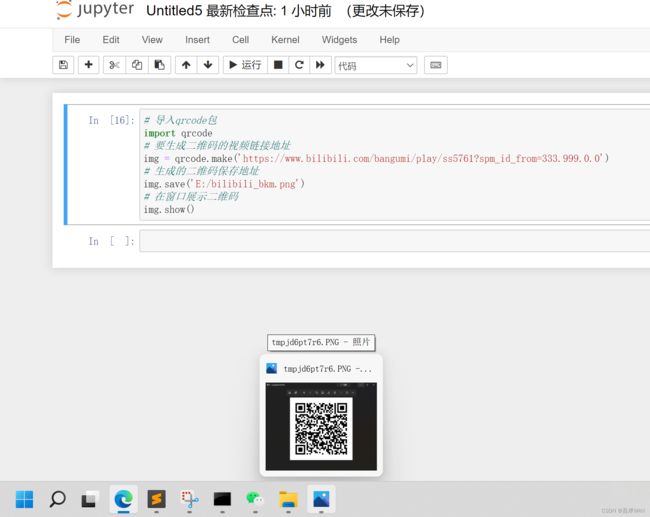python—生成带logo的二维码(零基础向)
在python 中可以用qrcode 库将文本、图片、视频链接等生成二维码,并用图片处理库PIL 中的Image 方法添加自定义图片,制作带有logo的二维码。本文以Windows 系统为例进行演示。
有基础的同学请跳过前三章,直接查看二维码生成代码
文章目录
- 一、安装python
- 二、安装所需库
- 三、运行python 程序
- 四、二维码生成
-
- 1、简易基础二维码
- 2、可设置参数二维码
- 3、带有logo的二维码
一、安装python
首先安装python,这里建议使用Anaconda,一个开源的python 版本。Anaconda两个版本一个是适用python2 的Anaconda2,一个是适用python3 的Anaconda3,python2 已经停止更新,零基础建议从python3 开始学习。
官网下载很慢而且容易出错,推荐从清华镜像网站下载自己需要的版本
https://mirrors.tuna.tsinghua.edu.cn/anaconda/archive/
网上已经有Anaconda 安装的详细教程可供参考
如Windows 系统:
http://www.win7zhijia.cn/win8jc/win8_44358.html
其他系统:
https://zhuanlan.zhihu.com/p/32925500
二、安装所需库
1、Win+R键可以打开运行符,输入cmd 回车进入系统命令行
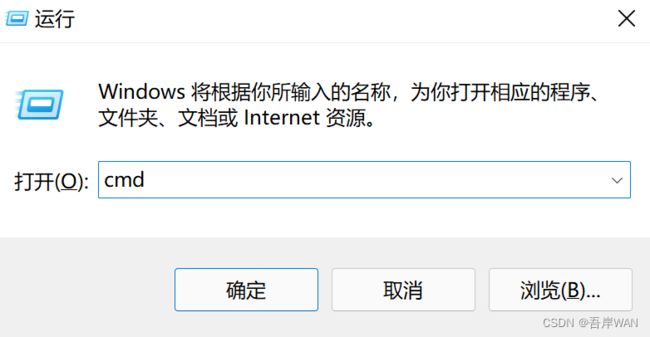
2、系统命令行执行:
pip install qrcode
pip install Image
三、运行python 程序
1、直接在python 自带的开发工具中执行命令
系统命令行输入python,进入python 命令行。输入python 命令回车运行:
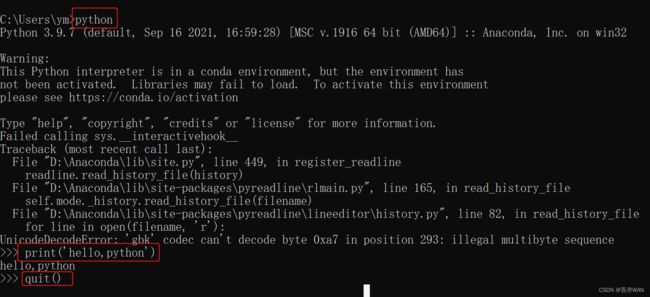
2、将程序保存为.py 结尾的python 文件,进入文件所在的目录,在系统命令行输入
python 文件名称
(这里编写代码使用的文本编辑器是Sublime Text)
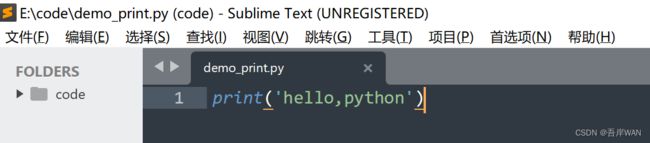
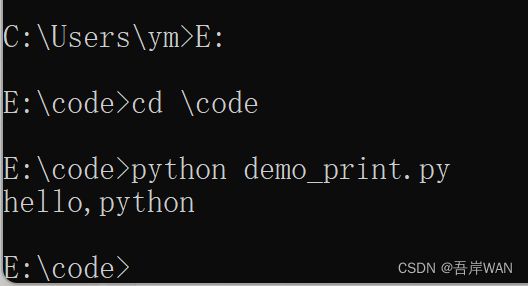
3、使用Jupyter Notebook 或PyCharm 等调试执行代码
前面下载了anaconda 带有Jupyter Notebook,这里直接演示Jupyter Notebook
1)在系统命令行输入Jupyter Notebook,会自动跳转到网页,若未自动跳转复制粘贴以下链接手动跳转
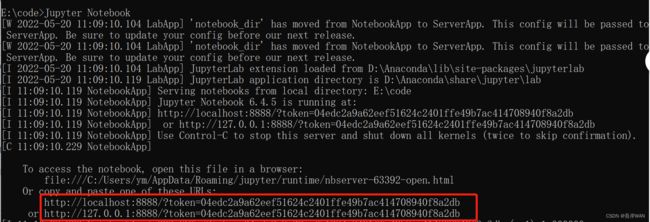
2)创建python3 笔记本
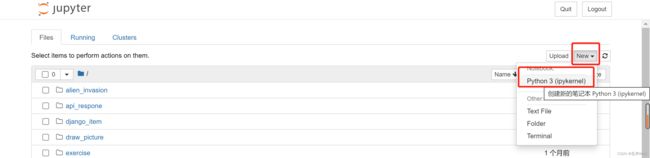
3)编辑模式—在单元格中输入命令,Alt+回车执行
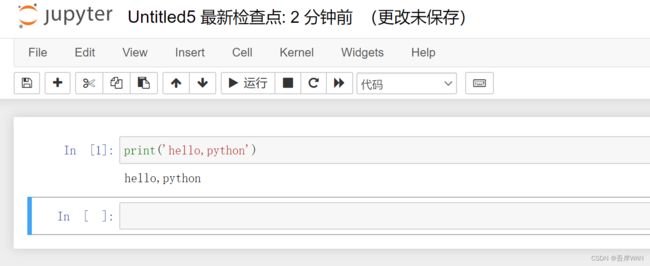
4)快捷键查看
命令行模式—点击Esc键后再点击H,可以查看快捷键
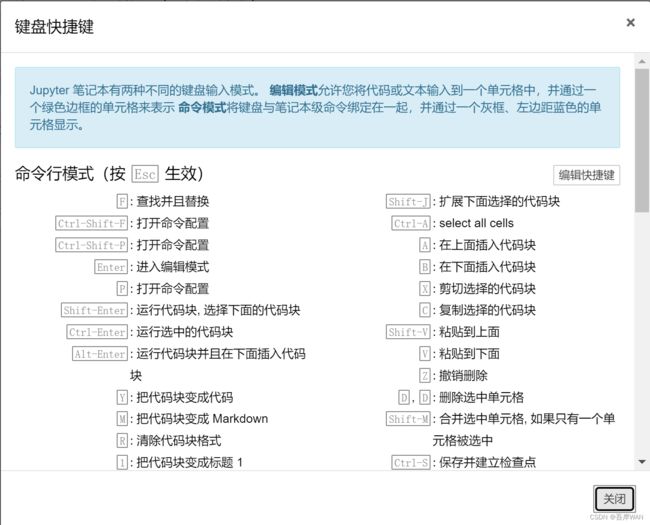
四、二维码生成
1、简易基础二维码
# 导入qrcode包
import qrcode
# 要生成二维码的视频链接地址,或直接写字符串扫码显示文字等
img = qrcode.make('https://www.bilibili.com/bangumi/play/ss5761?spm_id_from=333.999.0.0')
# 生成的二维码保存地址及名称
img.save('E:/bilibili_bkm.png')
# 在窗口展示二维码
img.show()
2、可设置参数二维码
# 导入qrcode包
import qrcode
# 要生成二维码的视频链接地址
data = 'https://www.bilibili.com/bangumi/play/ss5761?spm_id_from=333.999.0.0'
# 生成的二维码保存地址及名称
img_file = 'E:/bilibili_bkm1.png'
# 实例化QRCode生成qr对象
qr = qrcode.QRCode(
version=5,
error_correction=qrcode.constants.ERROR_CORRECT_H,
box_size=10,
border=4
)
# 向二维码中添加信息
qr.add_data(data)
# 当fit参数为真或者没有给出version参数时,调用best_fit方法来找到适合数据的最小尺寸
qr.make(fit=True)
# 生成二维码
img = qr.make_image()
# 保存二维码
img.save(img_file)
# 展示二维码
img.show()
version:控制二维码的大小,取值范围从1到40。取最小值1时,二维码大小为21*21。
取值为None或者使用fit=true参数时,二维码会自动调整大小。
error_correction:控制二维码纠错级别。
ERROR_CORRECT_L:大约7%或者更少的错误会被更正。
ERROR_CORRECT_M:默认值,大约15%或者更少的错误会被更正。
ERROR_CORRECT_Q:大约25%或者更少的错误会被更正。
ERROR_CORRECT_H:大约30%或者更少的错误会被更正。
box_size:控制二维码中每个格子的像素数,默认为 10。
border:控制二维码四周留白包含的格子数,默认为4。
3、带有logo的二维码
from PIL import Image
import qrcode
# 要生成二维码的视频链接地址
data = 'https://www.bilibili.com/bangumi/play/ss5761?spm_id_from=333.999.0.0'
# 生成的二维码保存地址及名称
img_file = 'E:/bilibili_bkm2.png'
# logo图片所在位置
logo_file = 'E:/pikaqiu.jpeg'
# 实例化QRCode生成qr对象
qr = qrcode.QRCode(
version=5,
error_correction=qrcode.constants.ERROR_CORRECT_H,
box_size=10,
border=4
)
# 向二维码中添加信息
qr.add_data(data)
# 当fit参数为真或者没有给出version参数时,调用best_fit方法来找到适合数据的最小尺寸
qr.make(fit=True)
# 将实例转换成图片并设置为彩色
img = qr.make_image()
img = img.convert('RGBA')
# 获取二维码图片的宽高
img_w,img_h = img.size
# 打开logo图片
logo = Image.open(logo_file)
# 获取logo图片的宽高
logo_w,logo_h = logo.size
# 设置logo的大小最大为二维码大小的四分之一
factor = 4
size_w = int(img_w/factor)
size_h = int(img_h/factor)
if logo_w > size_w or logo_h > size_h:
logo_w = size_w
logo_h = size_h
# 重新调整logo的尺寸,高质量彩色
logo = logo.resize((logo_w,logo_h),Image.ANTIALIAS).convert('RGBA')
# 设置logo的位置,在二维码图片的中心
l_w = int((img_w-logo_w)/2)
l_h = int((img_h-logo_h)/2)
# 将logo粘贴到二维码上
img.paste(logo,(l_w,l_h),logo)
# 保存二维码
img.save(img_file)
# 展示二维码
img.show()